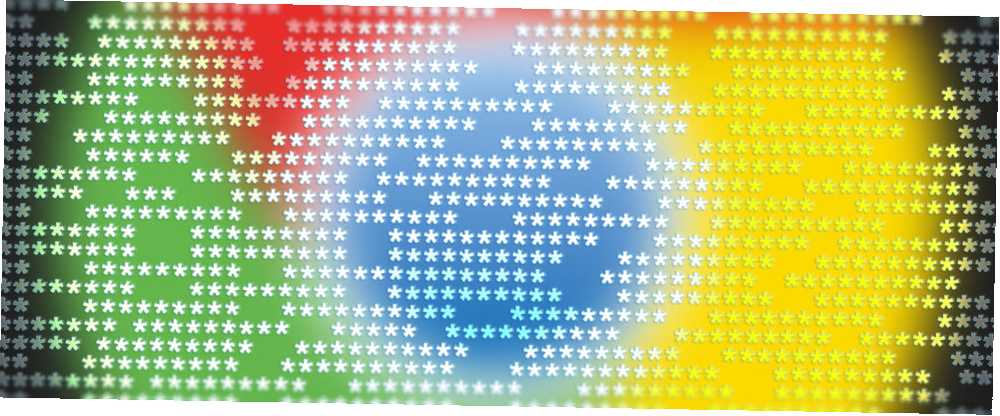
Edmund Richardson
0
4147
27
Pokoušet se zapamatovat si hesla je jednou z sucky částí online. Je potřeba nastavit tolik online účtů, a to s sebou přináší tolik hesel. A protože je nyní obvyklé moudrosti, že potřebujete silné heslo, nemůžete uniknout pomocí PASSWORD nebo 12345.
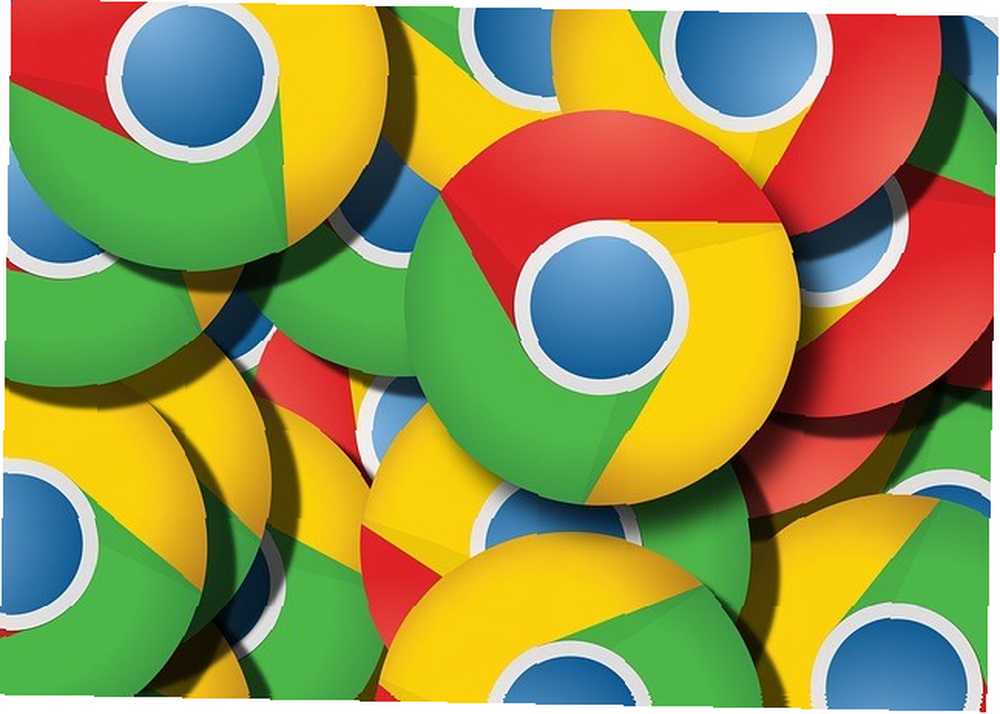
Takže když vám váš prohlížeč nabídne pohodlí správce hesel, který prohlížeč má lepší správce hesel? Firefox vs. Chrome vs. Internet Explorer Který prohlížeč má lepší správce hesel? Firefox vs. Chrome vs. Internet Explorer Ačkoli existuje celá řada specializovaných nástrojů pro správu hesel, každý moderní prohlížeč má svůj vlastní vestavěný správce hesel. Ale jak dobré jsou vestavěné správce hesel? Podíváme se na to, jak je každý oblíbený prohlížeč ... nabídka je příliš lákavá na to, abychom ji předali. Stačí, když to řeknete všem svým heslům, uloží je za vás, synchronizují je The Ultimate Chrome Sync Hacks pro výměnu stolních počítačů The Ultimate Chrome Sync Hacks pro výměnu stolních počítačů Jste typ člověka, který potřebuje neomezenou mobilitu svých prohlížených dat? S těmito hackeri Chrome se už nemusíte obávat, že vaše webové stránky, karty a dokonce i data ze schránky zůstanou. pro vás, a to dokonce automaticky vyplní přihlašovací pole pro vás. Co by mohlo být nevýhodou?!
V případě Google Chrome je to vlastně dost. V tom jsou mezery tak široké, že skrz něj můžete projít svého domácího mazlíčka T-Rex.
Jak funguje Správce hesel Chrome
Správce hesel Google Správce hesel Google: 7 věcí, které musíte znát Správce hesel Google: 7 věcí, které musíte znát Hledáte správce hesel? Zde je důvod, proč byste to měli udržovat jednoduchý a spolehnout se na Správce hesel Google Chrome. je integrován do prohlížeče Chrome a lze jej povolit v nastavení. Musíte kliknout “Zobrazit pokročilá nastavení” a poté jej trochu přejděte dolů. Nebo můžete zkopírovat a vložit do prohlížeče následující položky:
chrome: // settings / passwords
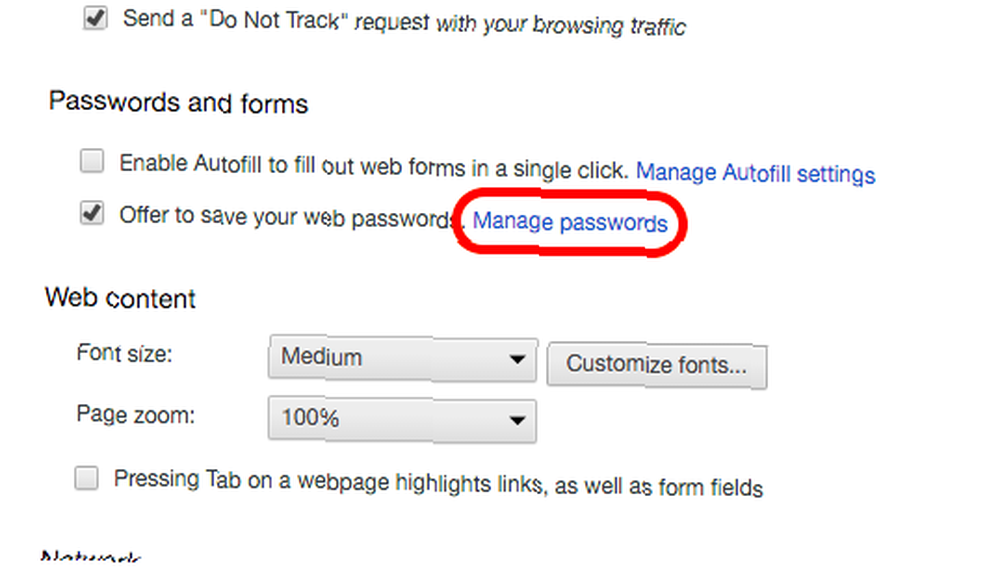
Tím se otevře správce hesel se všemi uloženými hesly. Nyní již nepoužívám, jakmile si uvědomím bezpečnostní chyby. Nyní se spoléhám pouze na Keepass, takže je to starý obrázek.
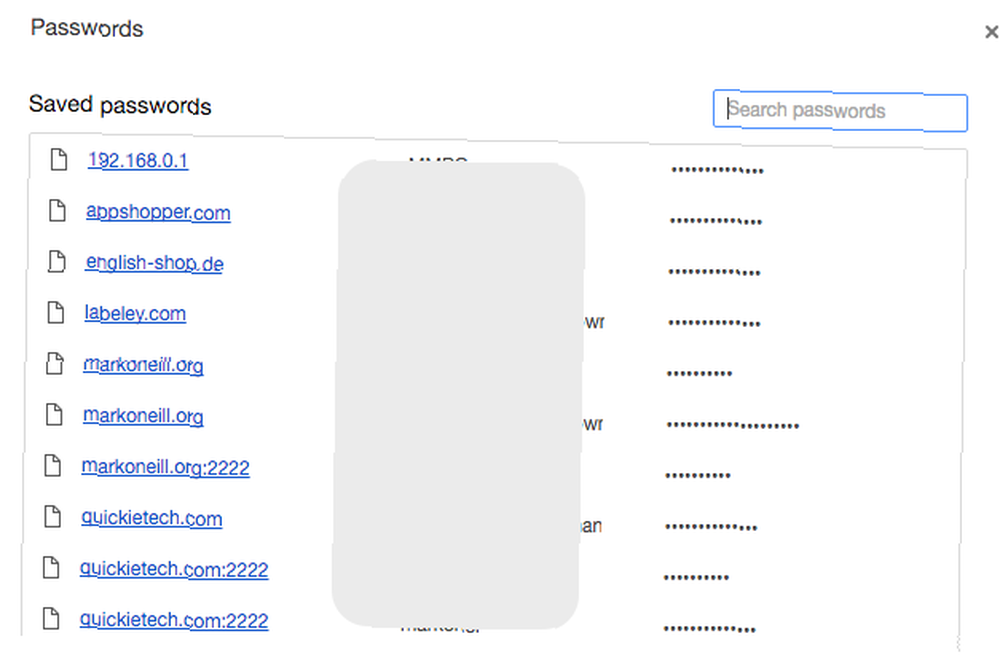
Zobrazení hvězdiček v oblasti hesel dává falešný pocit bezpečí. Ve skutečnosti jsou tyto hvězdičky pouze závěsy, které můžete snadno stáhnout zpět. Stačí klepnout na jednu z nich a najednou uvidíte toto:
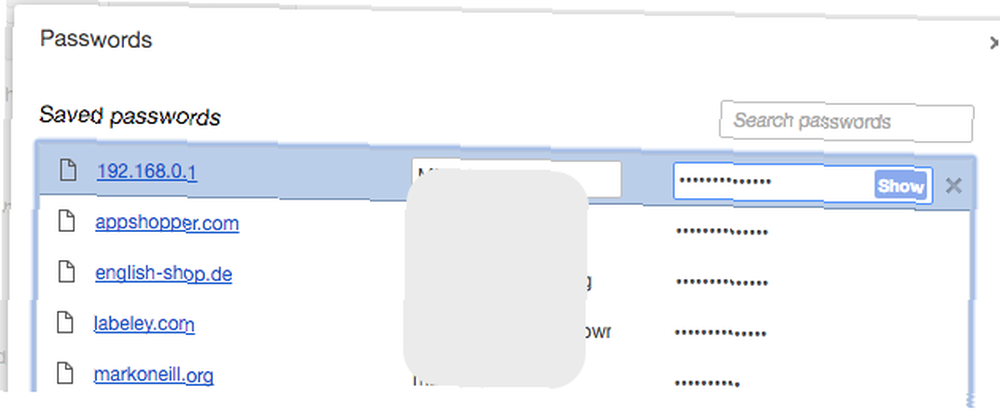
Jediné, co musíte udělat, je kliknout na to “Show” a heslo je odhaleno jako prostý text, který můžete pro volný čas zkopírovat a vložit. V počítačích Mac stačí kliknout “Show” a dostanete heslo. V počítači se systémem Windows existuje další vrstva, do které musíte zadat heslo pro systém Windows (za předpokladu, že jste si ji nastavili na prvním místě). Proč tato dodatečná kontrola není na jiném operačním systému než Windows, je mimo mě.
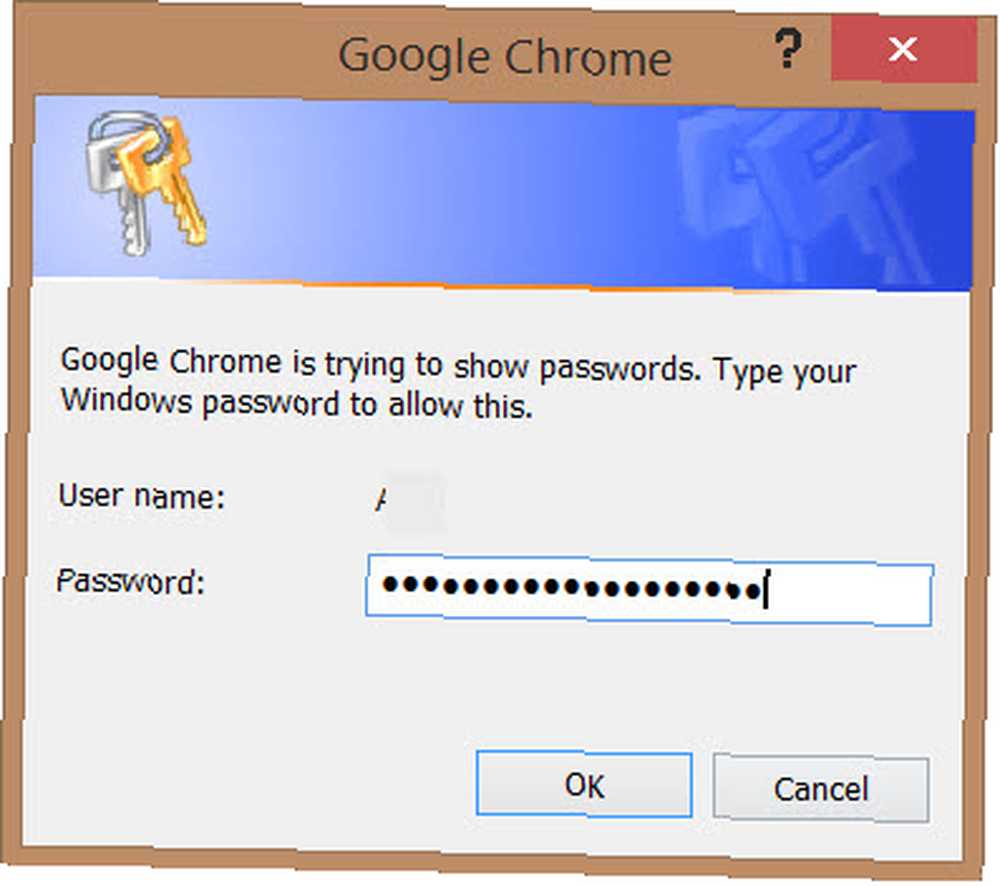
Nevýhody Správce Google Chrome
Jak jsem řekl na začátku, používání Správce hesel Chrome je tak pohodlné. To bere potřebu na něco si pamatovat a místo toho můžete použít uloženou mozkovou energii pro sledování reality reality. Funkce synchronizace prohlížeče Chrome také zajišťuje, že všechna hesla budou synchronizována na všech vašich zařízeních. Zůstaňte v synchronizaci: Získejte přístup ke všem svým datům prohlížeče z jakéhokoli zařízení Zůstaňte v synchronizaci: získejte přístup ke všem svým datům prohlížeče z jakéhokoli zařízení Jak můžete zefektivnit proces přepínání zařízení , abyste si mohli snadno vybrat, kde jste skončili? .
Ale zatímco se divíte moderním technologiím, pamatujte si to. Ve skutečnosti obchodujete kvůli zranitelnosti. Pojďme se podívat, kde jsou vaše potenciální bezpečnostní nedostatky.
Žádný PIN kód

Pokud do počítače nezadáte zámek (PIN kód), může se k němu připojit kdokoli, spustit počítač, spustit Chrome a získat hesla. Trochu pomáhá, že neexistuje “vývozní” funkce pro vaše hesla Chrome, takže nikdo nemůže udělat “hromadné kopírování a vkládání jednotky”.
Pokud máte stovky nebo dokonce tisíce hesel, nikdo nebude mít čas ani sklon jít kopírovat a vkládat každý jeden. Nicméně, pokud nezablokujete přední dveře, pak jen požadujete potíže, když se začne číhat špatný dav.
Tina zde dříve diskutovala o způsobech, jak zabezpečit vaši plochu Windows. 4 Běžné způsoby, jak heslem chránit svůj uživatelský účet Windows 4 Běžné způsoby, jak heslem chránit svůj uživatelský účet Windows Ochrana počítače heslem by měla být běžnou praxí, zejména pokud má mnoho lidí potenciální fyzický přístup k tomu. Systém Windows nabízí několik úrovní, na kterých můžete nastavit hesla k uzamčení vašeho uživatelského účtu ... a zde 4 kreativní způsoby, jak bezpečně chránit svůj počítač [Windows] 4 kreativní způsoby, jak bezpečně chránit svůj počítač [Windows] Hesla jsou první linií obrany vašeho počítače soukromí a často jsou jediní. Pokud máte obavy o svá data, budete chtít, aby tato bariéra byla vysoká a silná. Stejně jako… Vyzkoušejte je.
Prohlížení hesel Chrome online
To je biggie, pokud jde o “nemůžeš být vážný!”. Pokud se podíváte na spodní část okna hesla prohlížeče Chrome, zobrazí se toto malé písmo.

Pokud jdete na tento odkaz (a přihlásíte se), uvidíte všechna vaše hesla online, v celé jejich slávě a nádherě.
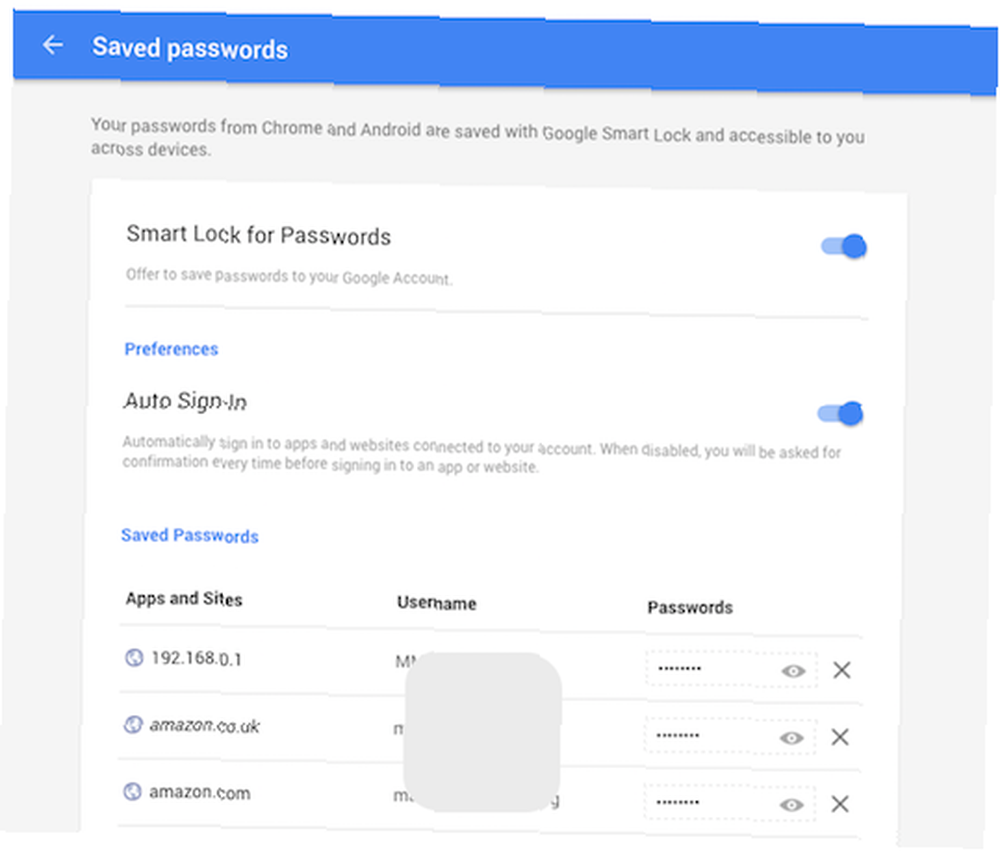
Pokud se někdo úspěšně podaří proniknout do vašeho účtu Google, bude mít všechna vaše hesla. Jejich uvedení na internet je opravdu velmi špatný nápad.
Co můžete udělat pro posílení zabezpečení vašeho prohlížeče heslem?
Doufám, že uvidíte, jak epicky je špatné mít vaše hesla v prohlížeči. Je tedy čas zamknout dveře a zapojit netěsnosti.
Vložte do svého operačního systému kód PIN
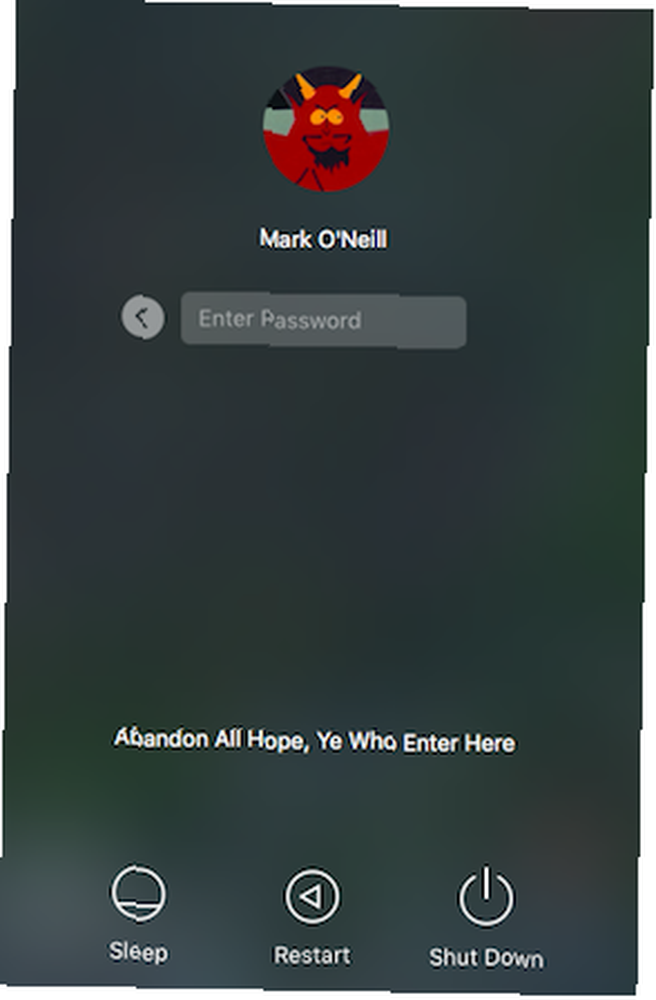
Dobrým začátkem by bylo vložení PIN kódu do vašeho operačního systému. Tím se zabrání tomu, aby lidé jen chodili, spouštěli počítač, spouštěli Chrome a prohlíželi si seznam hesel. Navíc, když jste mimo počítač, přepněte počítač do režimu spánku a zajistěte, aby kdokoli snooping na hesla potřeboval PIN kód, aby mohl pokračovat.
A nezapomeňte, že v počítači se systémem Windows přidává PIN kód operačního systému další vrstvu zabezpečení, když někdo chce vidět vaše hesla.
Použijte dvoufázové ověření
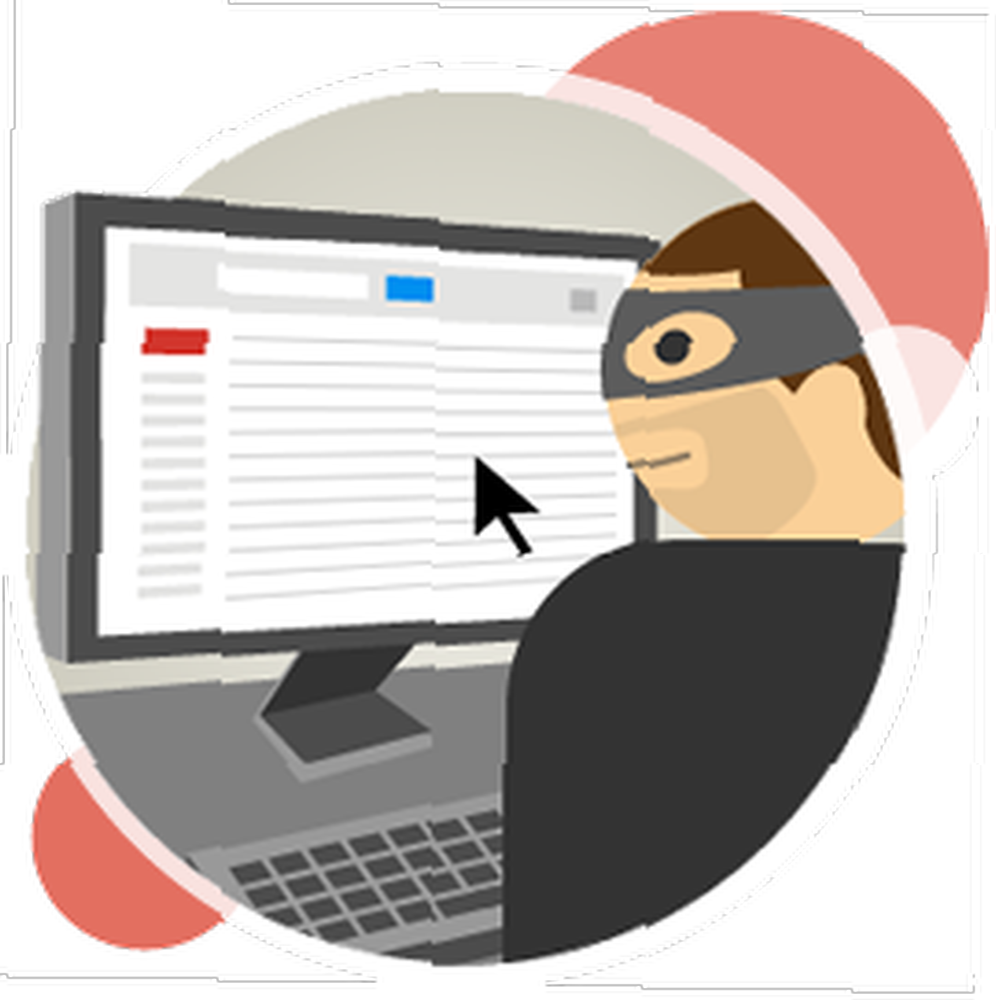
Toto je součást Gmailu už tak dlouho, že kdokoli, kdo jej nepoužívá, má pouze vinu, pokud dostane svůj účet na hack. Nastavení trvá jen 2 minuty a někdy to někdy bude trochu nepříjemné. Ověření ve dvou krocích může být méně dráždivé? Čtyři tajné hacky zaručené pro zvýšení bezpečnosti Může dvoufázové ověření méně dráždit? Čtyři tajné hacky zaručené pro zvýšení bezpečnosti Chcete zabezpečit neprůstřelnou ochranu účtu? Velmi doporučuji povolit tzv. Dvoufaktorové ověřování. , ale na přihlašovací stránku Gmailu přidá vrstvu neprůstřelnou.
Pokud se rozhodnete použít správce hesel v prohlížeči Chrome, musíte se nejprve podívat na seznam hesel. Nezáleží na tom, zda má pan nebo paní Snooperová vaše heslo pro Gmail - dvoufázové ověření Co je dvoufaktorové ověření a proč byste ho měli používat Co je dvoufaktorové ověření a proč byste měli používat dvoufázové ověření ( 2FA) je bezpečnostní metoda, která vyžaduje dva různé způsoby prokázání vaší identity. Běžně se používá v každodenním životě. Například platba kreditní kartou vyžaduje nejen kartu, ... ale zastaví je v jejich stopách. Chcete-li získat další, budou potřebovat přístup k vašemu telefonu, což doufám, že nedbáte náhodně na lidi. V telefonu byste také měli mít PIN kód, abyste chránili aplikaci Authenticator, a nenechte na obrazovce uzamčení zobrazovat žádné SMS zprávy (například když vám Google odešle dvoufázové kódy pomocí SMS).
Použijte Správce hesel třetích stran
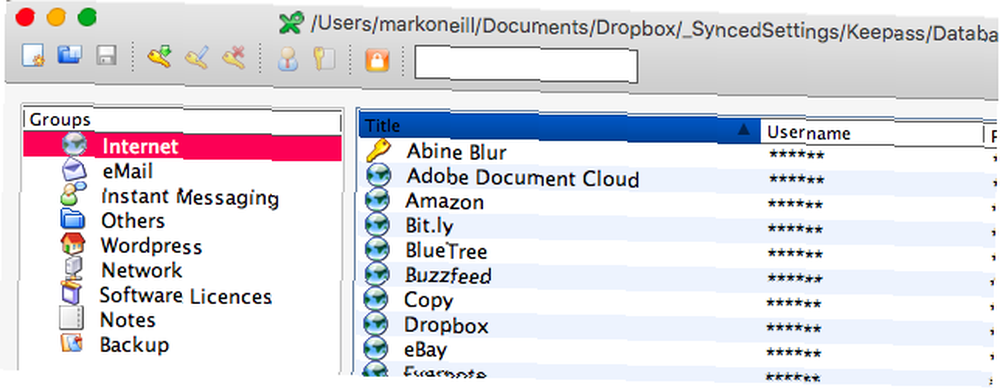
Jak jsem již řekl, nyní se při rozšiřování a zabezpečování vaší databáze hesel KeePass výhradně spoléhám na doplňky KeePass 8. 8 doplňků na rozšíření a zabezpečení databáze hesel KeePass Správce hesel KeePass podporuje pluginy, které rozšiřují užitečnost programu, podobně jako prohlížeč. . Zde je osm pluginů, které byste měli zvážit přidat do KeePass. k uložení mých hesel. Databáze hesel je ve složce Dropbox a za předpokladu, že je databáze zavřená na všech mých dalších zařízeních, mohu synchronizovat všechny změny, ať už pracuji kdekoli.
KeePass však není jediným možným správcem hesel třetích stran. V minulosti jsme také opakovaně pokrývali LastPass a 1Password Let 1Password pro Mac spravuje vaše hesla a zabezpečená data Let 1Password pro Mac spravuje vaše hesla a zabezpečená data Navzdory nové funkci iCloud Keychain v OS X Mavericks, stále dávám přednost výkonu správy moje hesla v klasickém a populárním 1Password AgileBits, nyní ve 4. verzi. . Můžete také jít do staré školy a nechat si hesla v textovém souboru. Chránili byste ho před zvědavýma očima tím, že jej uložíte v šifrovaném kontejneru, který by seděl na vašem cloudovém účtu. Můžete ji zašifrovat pomocí něčeho podobného, jako je VeraCrypt TrueCrypt Is Dead: 4 alternativy šifrování disků pro Windows TrueCrypt Is Dead: 4 Alternativy šifrování disků Pro Windows TrueCrypt už není, ale naštěstí existují i další užitečné šifrovací programy. I když to nemusí být přesné náhrady, měly by vyhovovat vašim potřebám. nebo Windows 'Bitlocker Free Military-Grade soukromí pro vaše soubory: Jak Bitlocker funguje [Windows] Free Military-Grade Privacy for Your Files: Jak Bitlocker Works [Windows] Už jste někdy slyšeli citát o pokusu vysvětlit, jak televize pracuje s mravencem? Neříkám vám mravence, i když pracujete a užíváte si občasného doušky mšic. Co… .
Zašifrujte Správce hesel Chrome
Pokud MUSÍTE bezpodmínečně používat správce hesel Chrome, pak existuje způsob, jak zašifrovat celou věc a která by jim zabránila v prohlížení online. Jsou však stále viditelné, pokud je Chrome spuštěn nebo lze jej otevřít.
Chcete-li zašifrovat seznam hesel, přejděte na Nastavení (nebo zkopírujte a vložte chrome: // settings / passwords v adresním řádku URL). Nahoře je místo, kam byste zadali přihlašovací údaje k účtu Google pro synchronizaci dat prohlížeče. Pokud jste přihlášeni k účtu Google, zobrazí se tlačítko s nápisem “Pokročilá nastavení synchronizace“. Klikněte na to a podívejte se do spodní části tohoto pole.
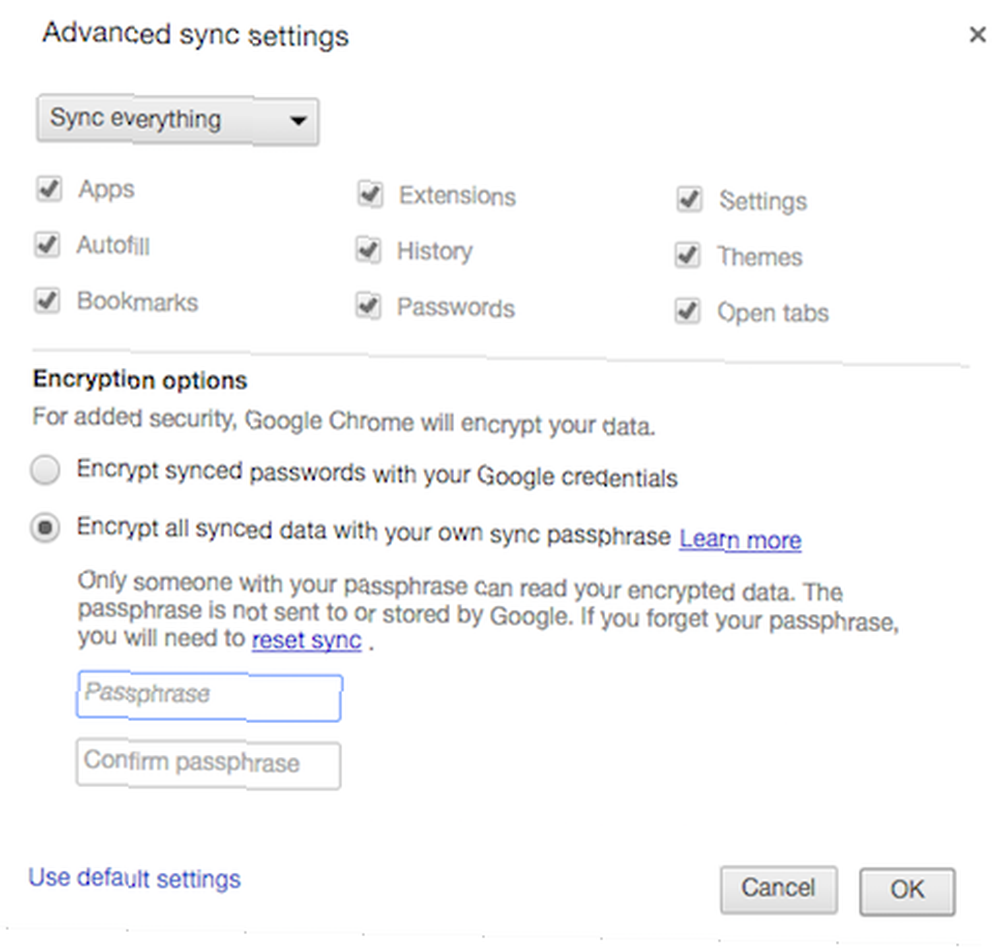
Možnosti šifrování budou spočívat v šifrování synchronizovaných hesel s údaji o vašem účtu Google (což je výchozí nastavení). Nebo můžete jít bezpečnější cestou šifrování hesel pomocí samostatné tajné přístupové fráze. Google tvrdí, že vaše přístupové fráze neukládají, takže pokud na to zapomenete, budete muset vše resetovat.
Takže pomyslete na frázi, kterou by nikdo nezjistil, dvakrát ji zadejte a uložte. Při příštím použití prohlížeče Chrome na ostatních zařízeních budete vyzváni k zadání přístupového hesla před synchronizací všeho. Ale to je jednou “nastavit a zapomenout” obchod.
Pokud nyní přejdete na stránku s hesly online, uvidíte toto:
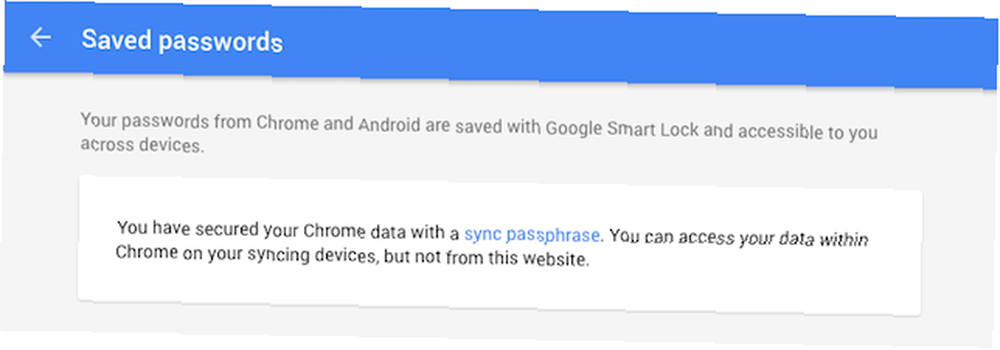
Nezapomeňte také v nastavení prohlížeče Chrome zrušit výběr možnosti uložení hesla. Nyní se vás nebude ptát, zda je chcete uložit nebo ne.
Snažte se nebýt příliš líný
Všichni jsme do určité míry líní a vše, co nám poskytuje určitou míru pohodlí a pohodlí, bude vždy vytrženo. Ale musíte si uvědomit, že každá výhoda má také nevýhodu, a v tomto případě obětujete svou bezpečnost ... za co? Nepíšete heslo? Opravdu to stojí za to, že moc?
Vymažte tedy Správce hesel v prohlížeči (Nastavení-> Zobrazit pokročilá nastavení-> Vymazat data prohlížeče-> Hesla) a od nynějška použijte řešení třetí strany. Nebo zašifrujte textový soubor. Pak si můžete trochu odpočinout, protože víte, že jste potenciální krádež hesla mnohem ztížili.
Chystáte se smazat uložená hesla pro Chrome? Nebo používáte správce hesel? Pokud ano, používáte standardní prohlížeč nebo používáte prohlížeč třetí strany?











